Merhabalar, bu yazımızda Google Chrome önbelleği boşaltma ve yeniden yükleme işlemini anlatmaya çalışacağız.
Bu iş benim yakın zamanda Blutv üyelik iptali esnasında iptal gerekçesini işaretleyip üyeliği iptal et butonuna bastığımda “hatalı bilgi” mesajı ile başıma gelmişti.
Bir form doldurduğunuz da bazı bilgilerin eksik olması veya formdan çıkıp yeniden girmeniz gerektiğinde tüm bilgilerin kaybolmasına neden olabilir, bu nedenle aksi durumla karşılaşmamak adına Chrome önbelleği boşaltma işlemi yaparak tarayıcı yeniden yükleme işlemini de yapabileceğiniz bir özellik olarak kullanabilirsiniz.
CHROME ÖNBELLEĞİ BOŞALTMA
Genellikle bir form doldururken, tarayıcı bazı bilgileri çerezlerin de tutmamaktadır. Bazen hatalar verebilir ve bilgilerinizi kabul etmeyebilir. Bu nedenle Chrome önbelleğini boşaltmak ve yeniden yüklemek gerekecektir. Şimdi bu işlemin nasıl yapıldığını basitçe anlatarak birde bunu video anlatım ile pekiştireceğiz.
- Google Chrome açınız.
- Bir sayfa üzerinde farenin sağ tuşuna basın ve “incele” sekmesine giriniz.
- İncele diyerek sayfanın kodlarının olduğu bir sayfayı açıyoruz.
- Burada sol üst köşede sayfa yenile butonu üzerine geliyoruz ve farenin sağ tuşuna basıyoruz.
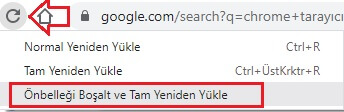
Yukarıda yenile butonu üzerine fare ile gelerek farenin sağ tuşuna bastığınızda “Önbelleği Boşalt ve Tam Yeniden Yükle” menüsü üzerinden tarayıcının önbelleğini boşaltıp yeniden yükleme işlemini gerçekleştirebilirsiniz.
VİDEO ANLATIM;
Burada Normal Yeniden Yükle ve Tam Yeniden Yükle olarak iki farklı seçenekte bulunmaktadır. Son seçenek bizim işimize yarayacaktır.
Bu konumuzda Chrome Önbelleği boşaltma ve tam yeniden yükle işleminin nasıl yapılacağına dair bilgi vermeye çalıştık. Konumuzla ilgili olarak sorularınız için sayfamızın hemen altında yorumlar sekmesinden bizimle paylaşabilirsiniz. KOD: 2022-2023-2024-2025-2026





